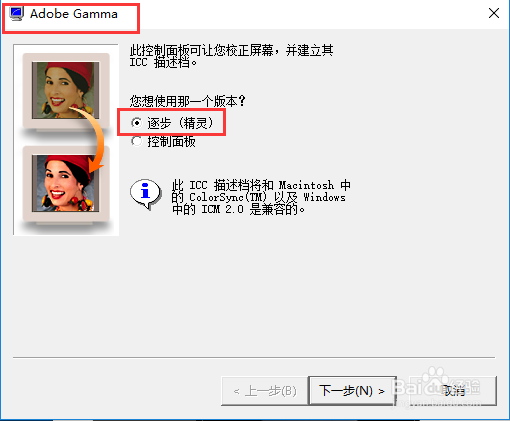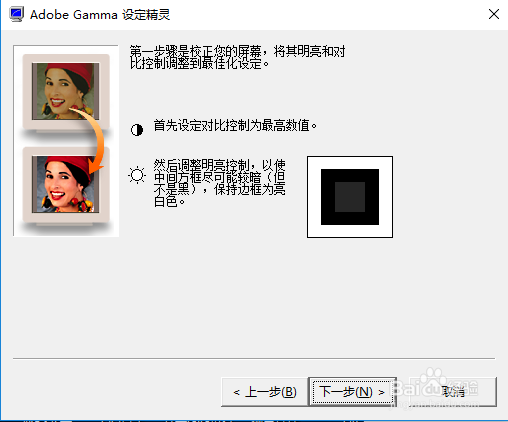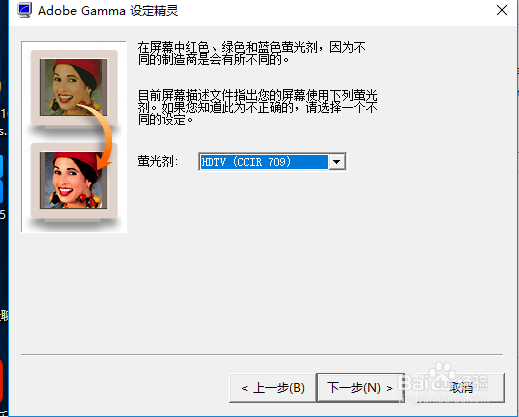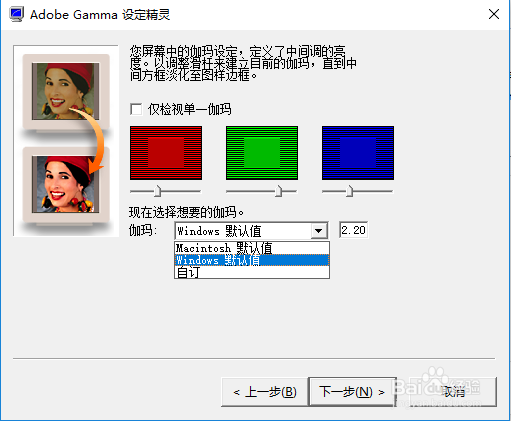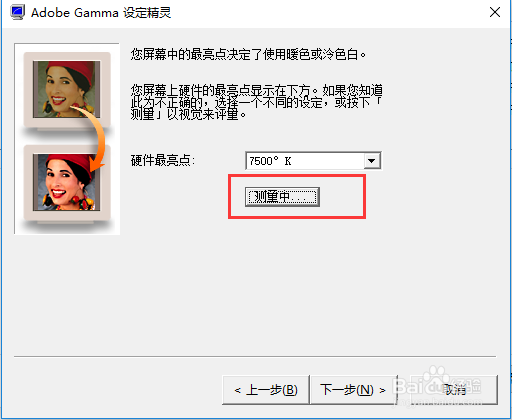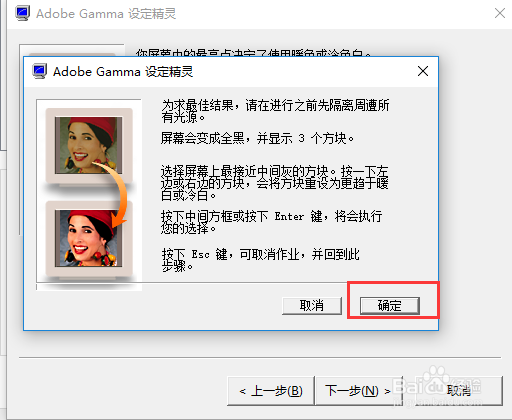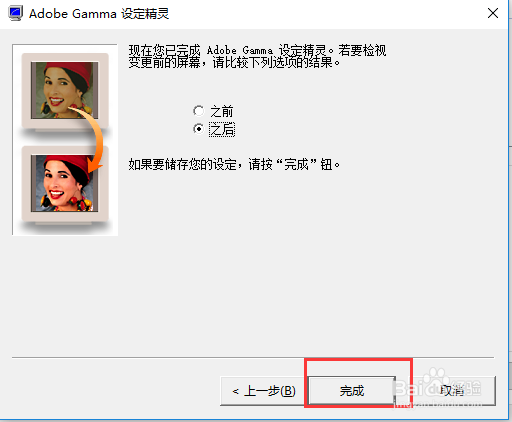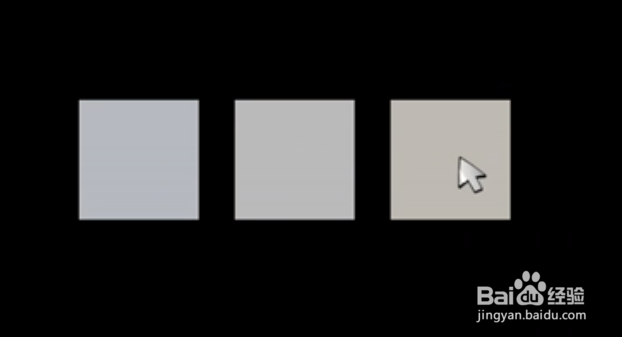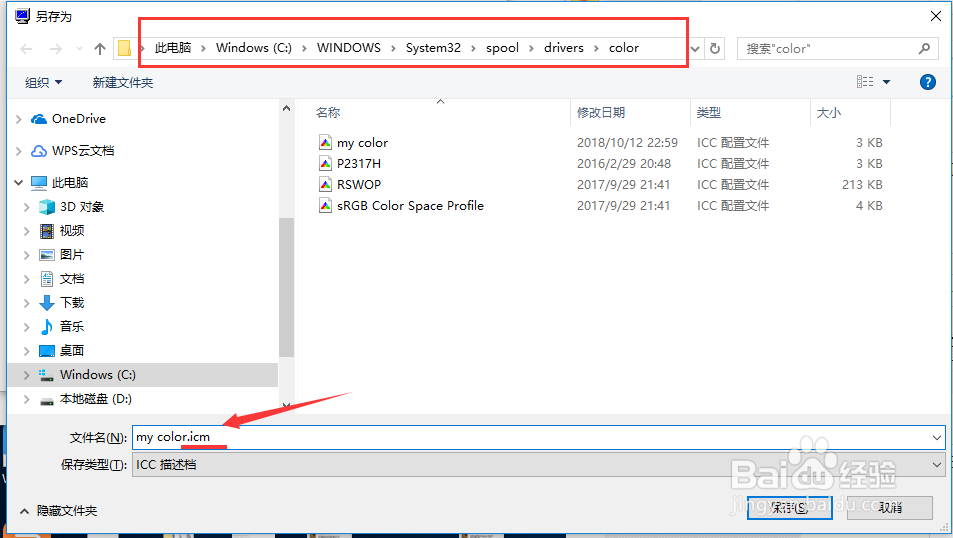PC端电脑如何校正屏幕显示器的颜色
1、在控制面板打开adobe gamma.cpl文件。(win10系统如果在控制面板找不到该文件可以去网上下载一份)
2、初次使用人员建议选则“逐步(精灵)”然后点“下一步”
3、在“描述”中键入你将调整的色彩文件的名称,如“my color"
4、后面两步都选”下一步“
5、选择合适的伽马值,国内印刷选择”Macintosh 默认值 1.8“,网页浏览/影音/欧洲印刷 选择”windows 默认值 2.2“
6、在硬件最亮点根据自己的需要选择色温,色温以国内印刷为主选择5000K,以网页/影音/欧洲印刷标准为主则选择6500K然后点击”测量中... → 确定“
7、确定后,屏幕上显示三个小方块。点击左边的方块将会增加蓝色,点击右边将会增加黄色。当中心区域显示为灰色时,就可以点击中间的方块退出当前画面,然后“下一步 →下一步 → 完成“
8、点击完成后,将生成的新的ICC文件,命名保存为****.icm (如 my color.icm)即可。(保存路径为WINDOWS\system32\spool\drivers\color文件夹中)
声明:本网站引用、摘录或转载内容仅供网站访问者交流或参考,不代表本站立场,如存在版权或非法内容,请联系站长删除,联系邮箱:site.kefu@qq.com。
阅读量:28
阅读量:48
阅读量:44
阅读量:71
阅读量:69